PPT如何去除背景或如何抠取人物
1、打开PPT文档,我们把背景加上一些颜色。
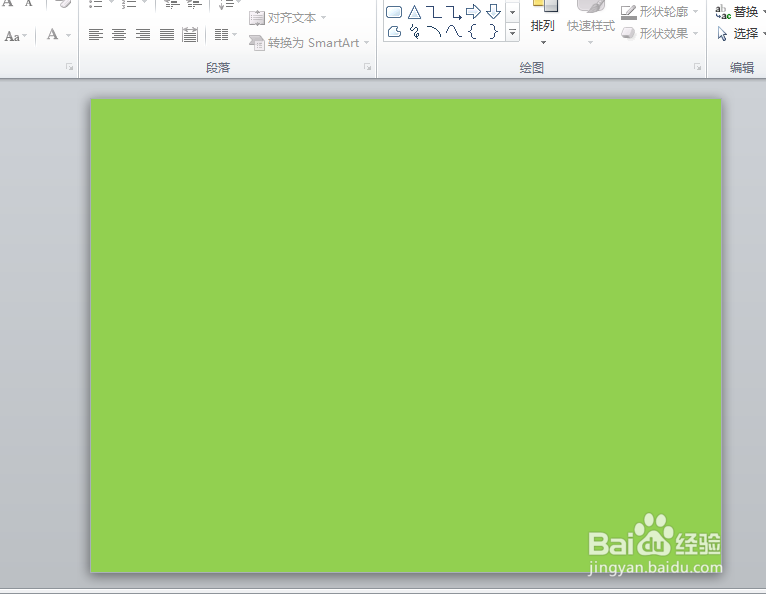
2、插入图片。

3、选中图片,点击格式。

4、在格式选项卡下点击删除背景。
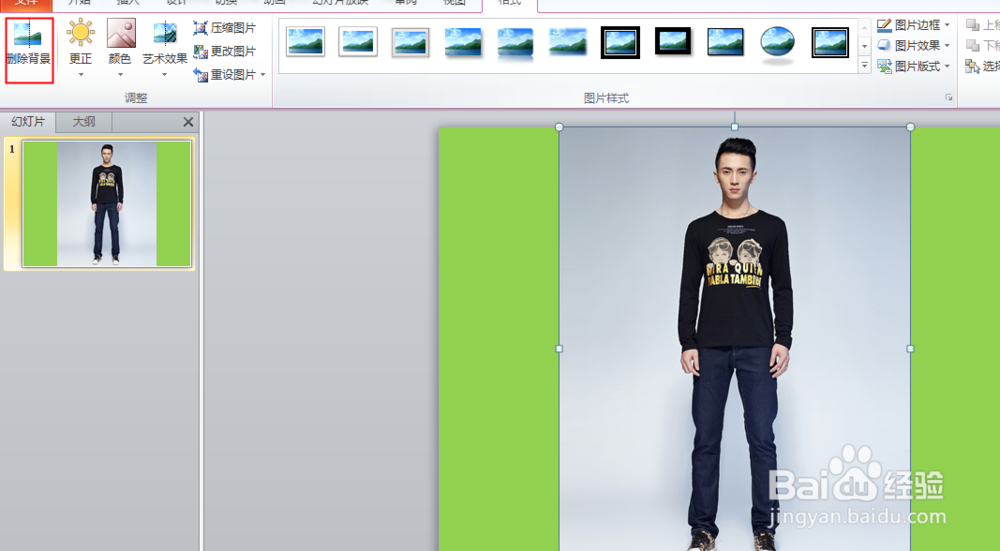
5、这时图片变颜色了,紫色部分是要删除的部分,可是人物的头和脚都在边框边面,所以我们拉动边框把人物的头和脚调整到边框内。
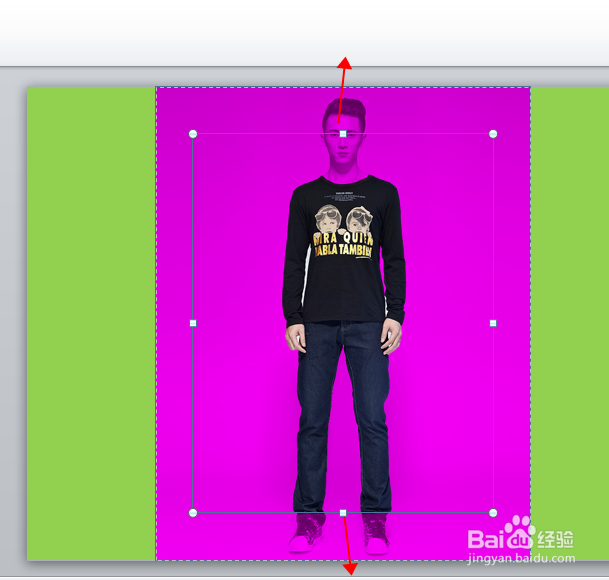
6、调整完成后人物的头不是删除部分了,可是人物的鞋子还是紫色要删除的部分。
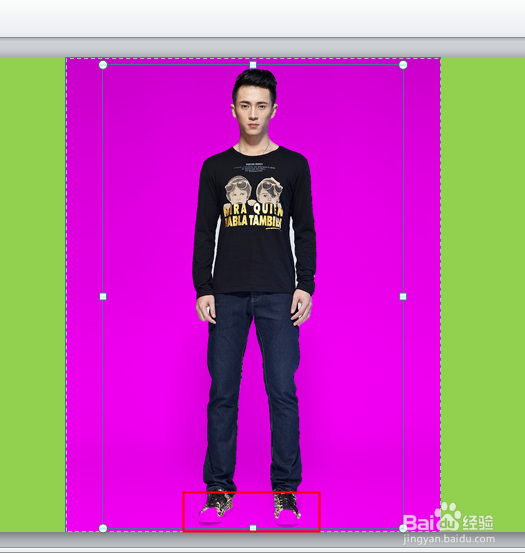
7、我们可以点击标记要保留的区域,再点击人物的鞋子,点击保留更改。
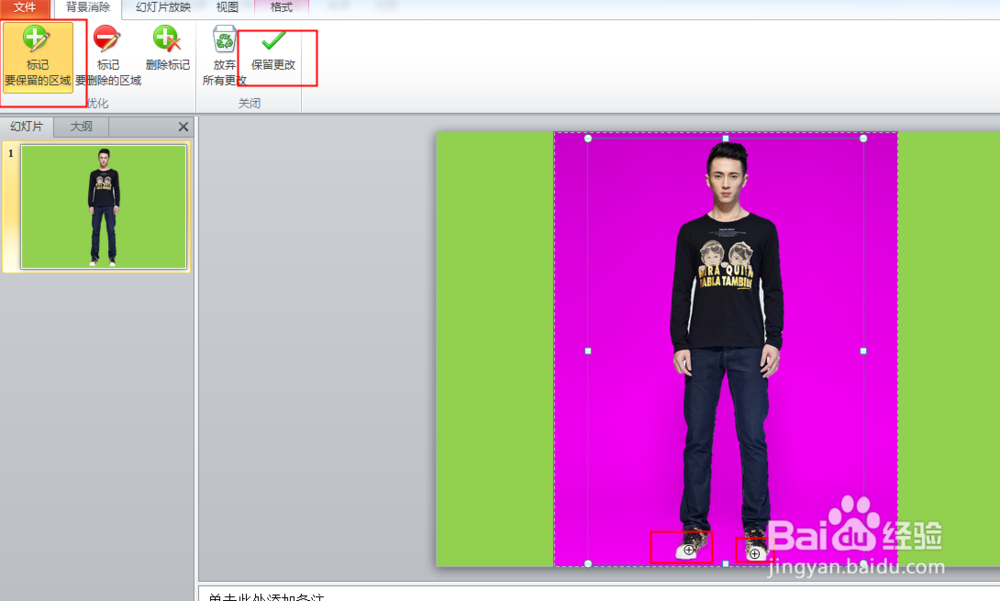
8、人物的背景删除了,人物被抠取出来了。

声明:本网站引用、摘录或转载内容仅供网站访问者交流或参考,不代表本站立场,如存在版权或非法内容,请联系站长删除,联系邮箱:site.kefu@qq.com。